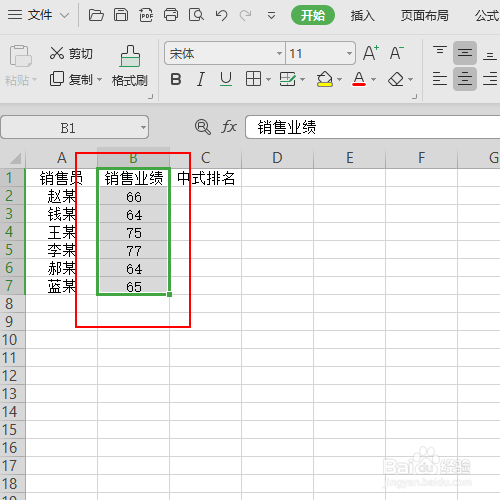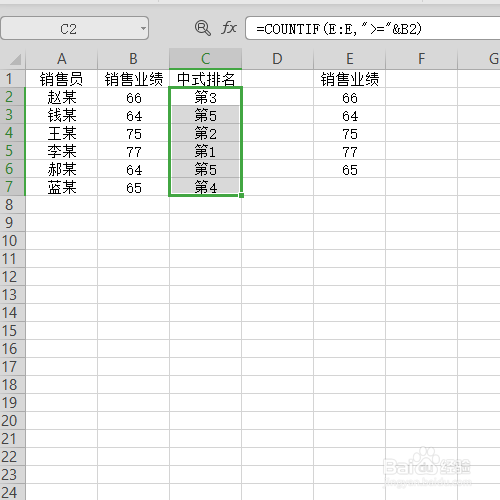如何对销售员的销售业绩进行中式排名
1、选中销售业绩所在的单元格,如图所示
2、单击工具栏的开始选项并单击复制选项。
3、单击选中E1单元格。
4、单击工具栏的开始-粘贴,得到红色方框的结果。
5、单击工具栏的数据-删除重复项选项。
6、在删除重复项窗口中的删除重复项。
7、单击确定按钮。
8、单击选中C2单元格。
9、在上方工具栏中依次单击公式-插入函数选项。
10、在插入函数窗口中搜索countif函数
11、单击确定按钮。
12、在函数参数窗口中输入如图参数。
13、单击确定按钮。
14、双击C2单元格右下角的小方块
15、初步结果,如图所示。
16、右击鼠标,在弹出的菜单列表中单击【设置单元格格式】选项。
17、在单元格格式窗口中依次选择数字-自定义-类型中输入第@
18、单击确定按钮。
19、最终结果,如图所示。
声明:本网站引用、摘录或转载内容仅供网站访问者交流或参考,不代表本站立场,如存在版权或非法内容,请联系站长删除,联系邮箱:site.kefu@qq.com。
阅读量:23
阅读量:71
阅读量:77
阅读量:68
阅读量:82